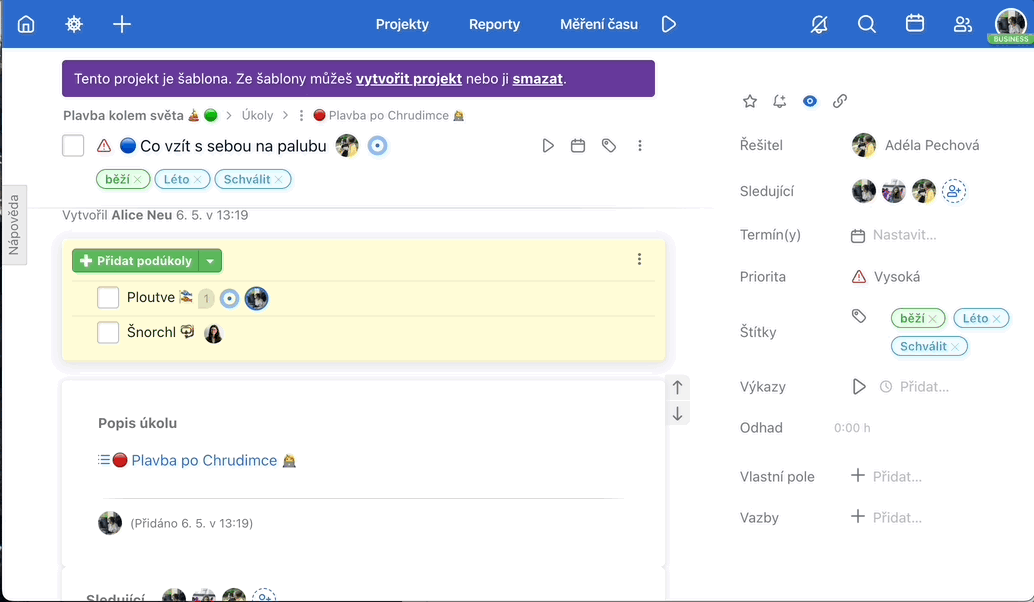Vazby jsou funkce, které vám poskytnou přehled o vzájemné provázanosti úkolů a podúkolů. Vazby si můžete nastavit a zobrazit v detailu úkolu, projektu, na Dashboardu a uvidíte je také v Timeline.
Typy vazeb
Freelo umožňuje použít 4 typy vazeb na úkoly a podúkoly:
- Související s – tuto vazbu použijte na úkoly, které spolu jakkoli souvisí. Vazba se u úkolů také automaticky vytvoří, pokud na sebe jakkoli odkazují v komentářích.
- Je duplikát – vazbou si propojte duplicitní úkoly. Až bude vyřešeno, jednoduše všechny zavřete.
- Je blokován – vazba zabrání úkol dokončit, dokud nebude dokončený úkol, který tento úkol zablokoval. Zablokovaný úkol poznáte podle zámečku v poli pro dokončení. Jakmile bude předchozí úkol dokončen, zámeček zmizí a úkol půjde dokončit.
- Blokuje – tuto vazbu nastavte u úkolu, který dokud nebude dokončený, bude blokovat dokončení jiného úkolu.
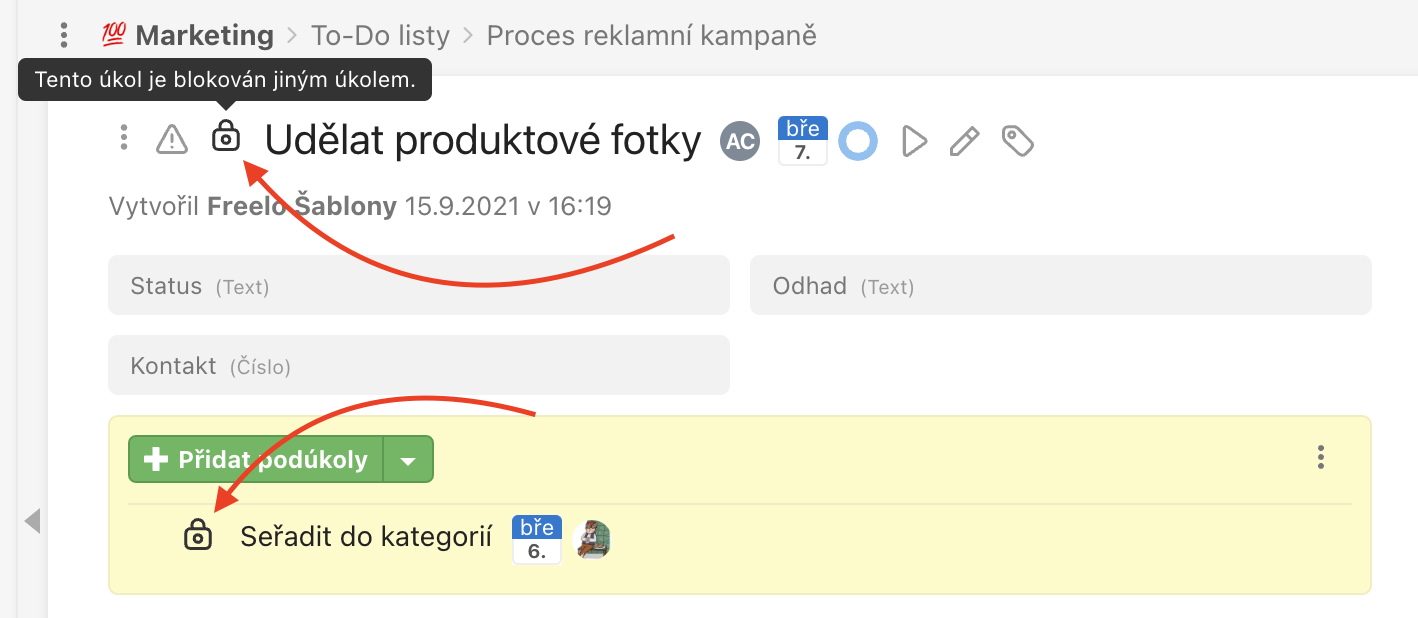
Nastavení vazeb
Vybranou vazbu nastavíte přes trojtečkové menu u úkolu na Dashboardu, v projektu, v detailu pod/úkolu nebo v pravém menu v detailu úkolu. Všechny vazby lze použít napříč projekty.
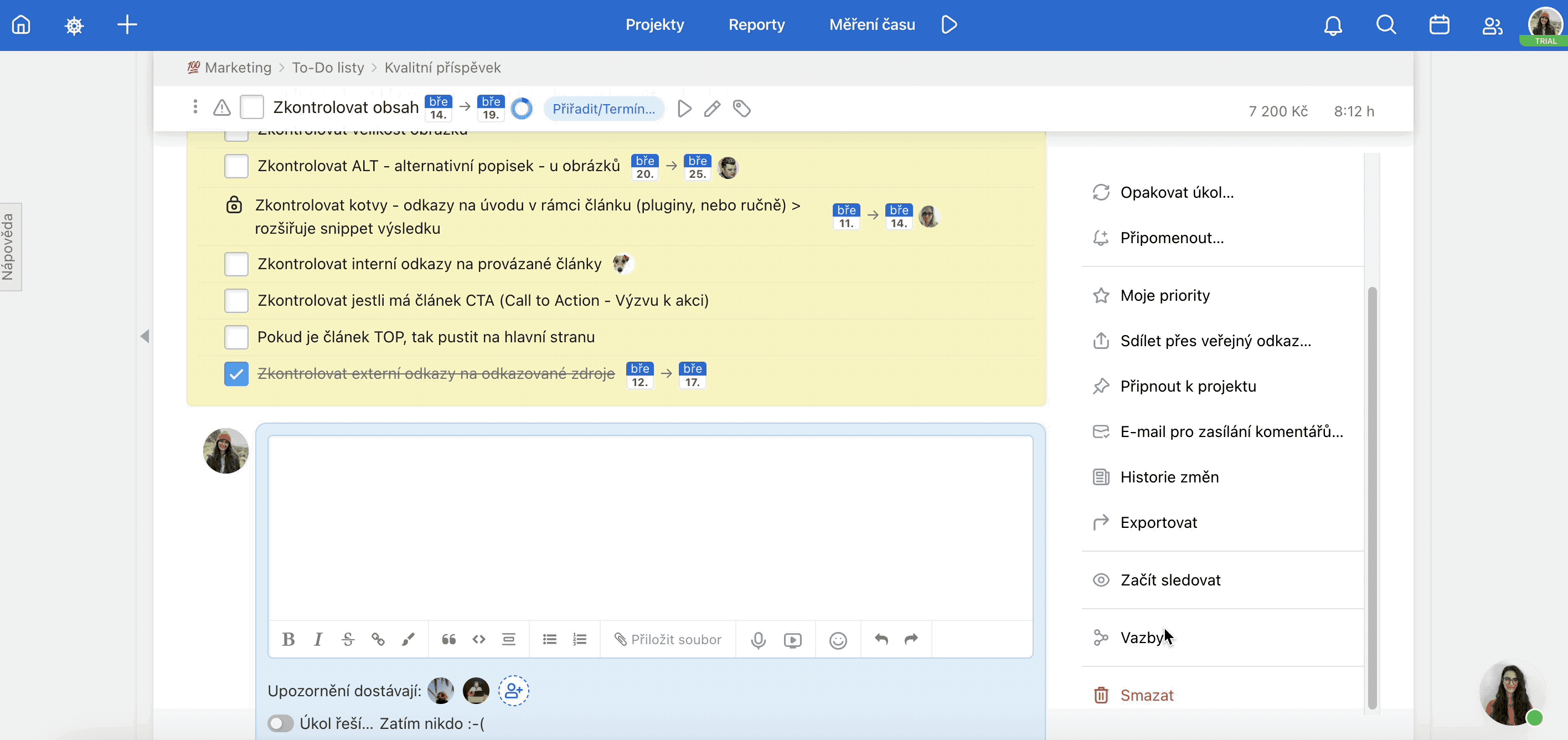
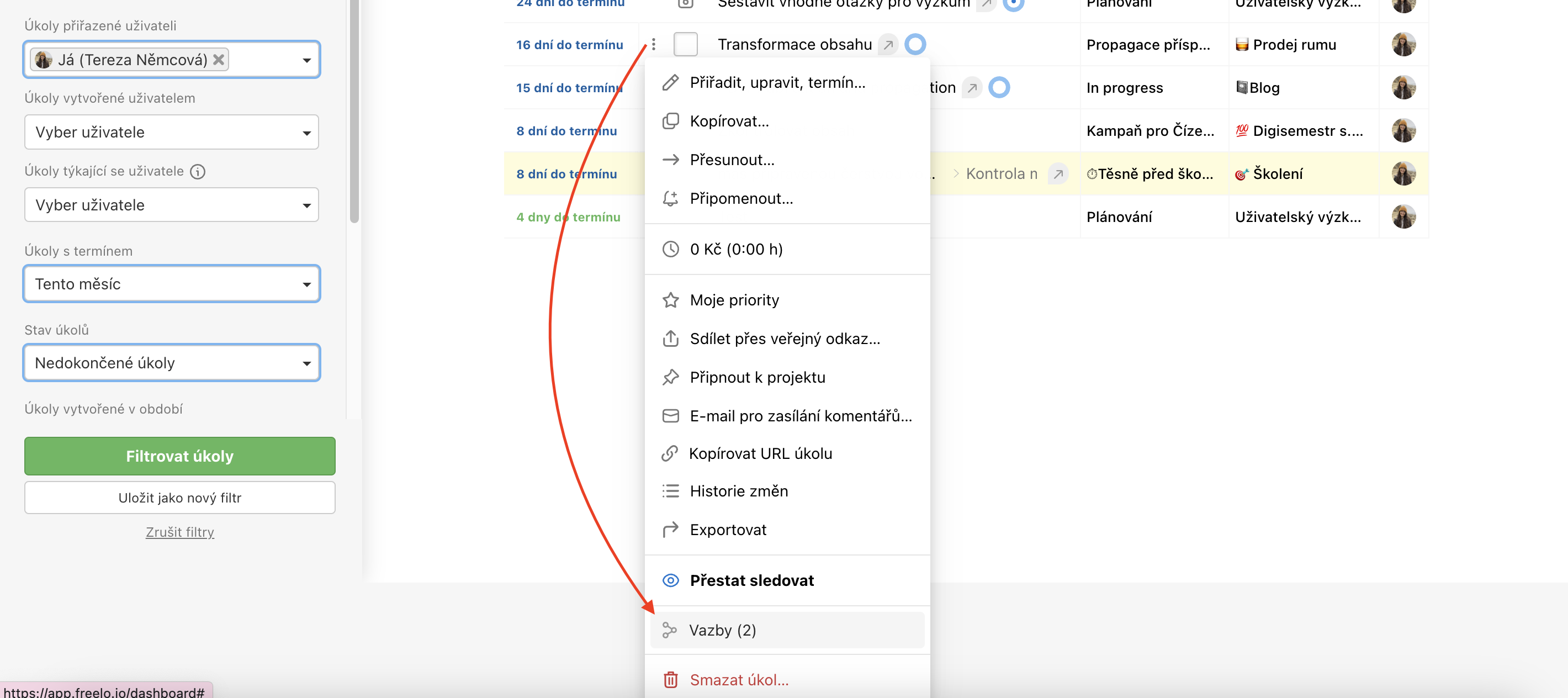
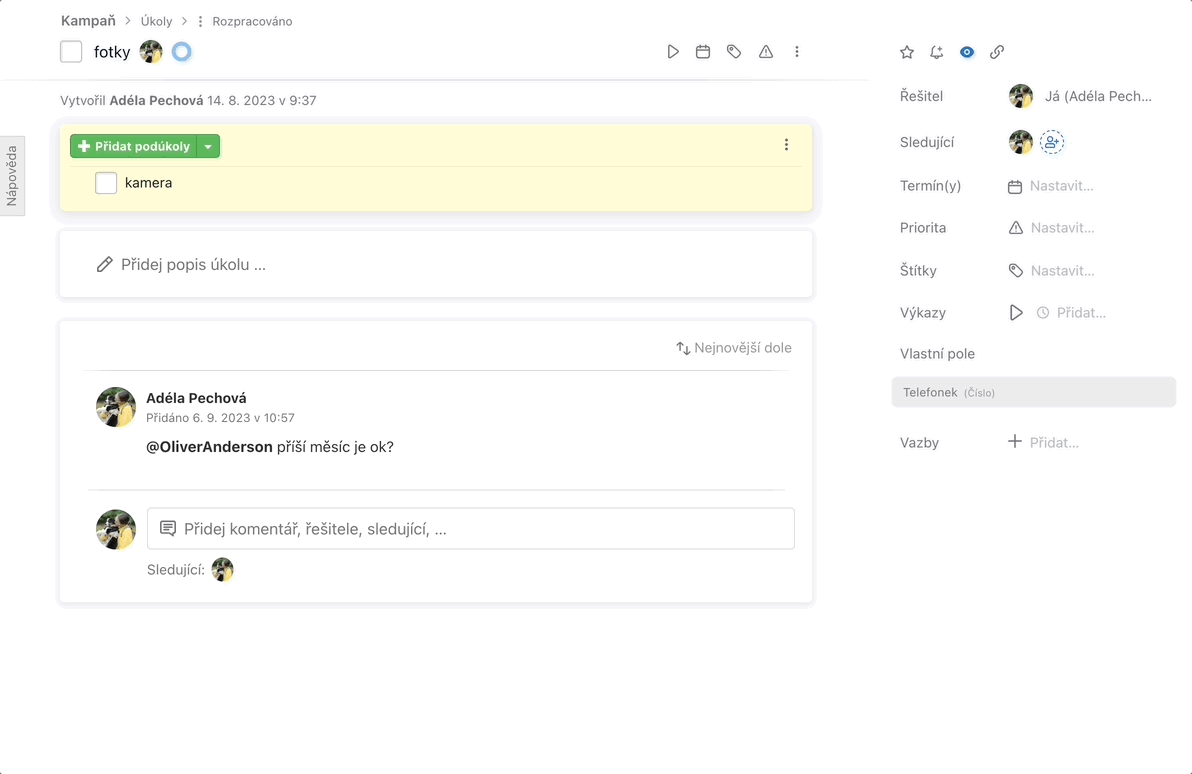
Blokační vazby lze navíc vytvořit v Timeline. S těmito vazbami úzce souvisí funkce Kontrolovat kolize úkolů, která ještě více usnadňuje plánování deadlinů.
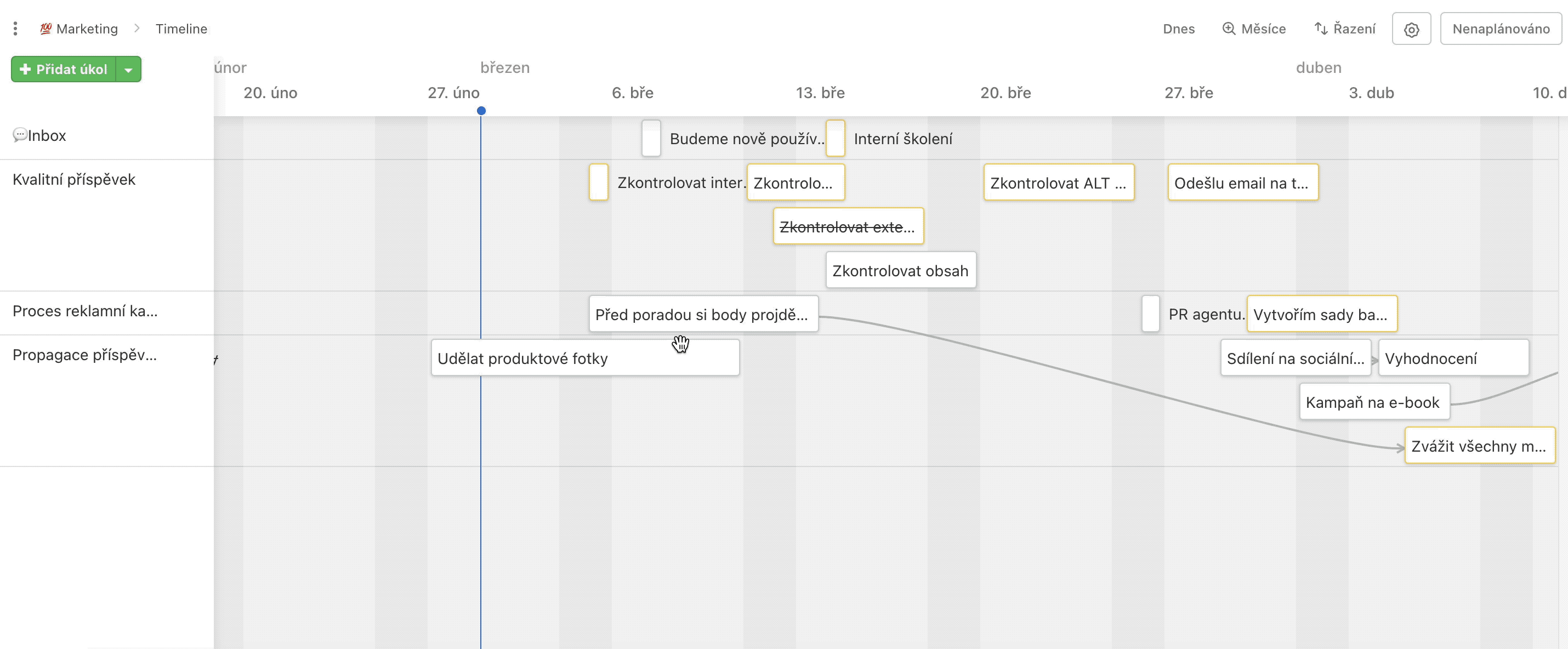
Další práce s vazbami
K úkolu můžete přidávat více vazeb. Stačí v okně vazeb kliknout na Přidat další nebo vytvořit první vazbu a přes šipku kliknout na Uložit a přidat další.
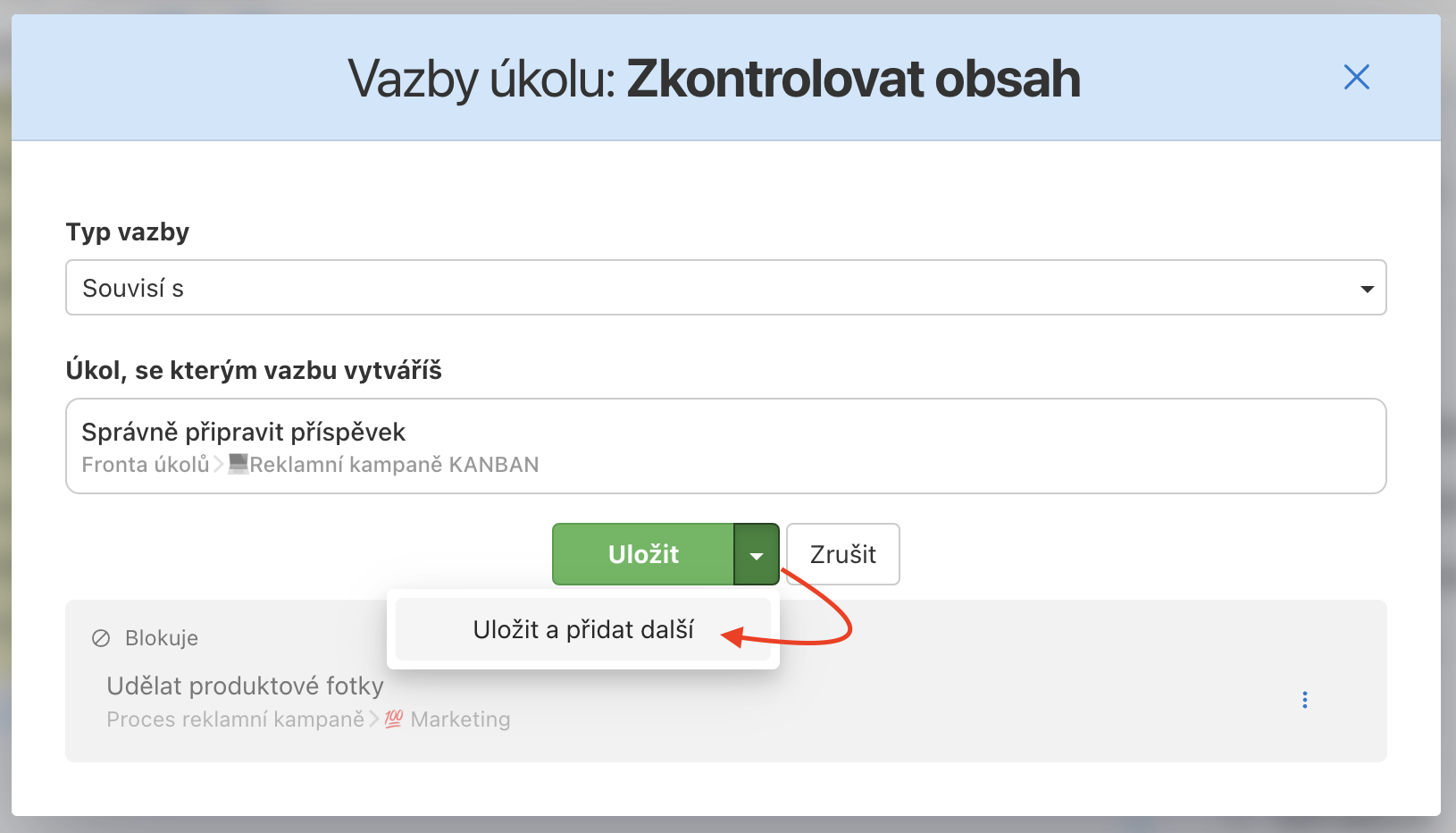
Vytvořené vazby můžete měnit nebo rušit.
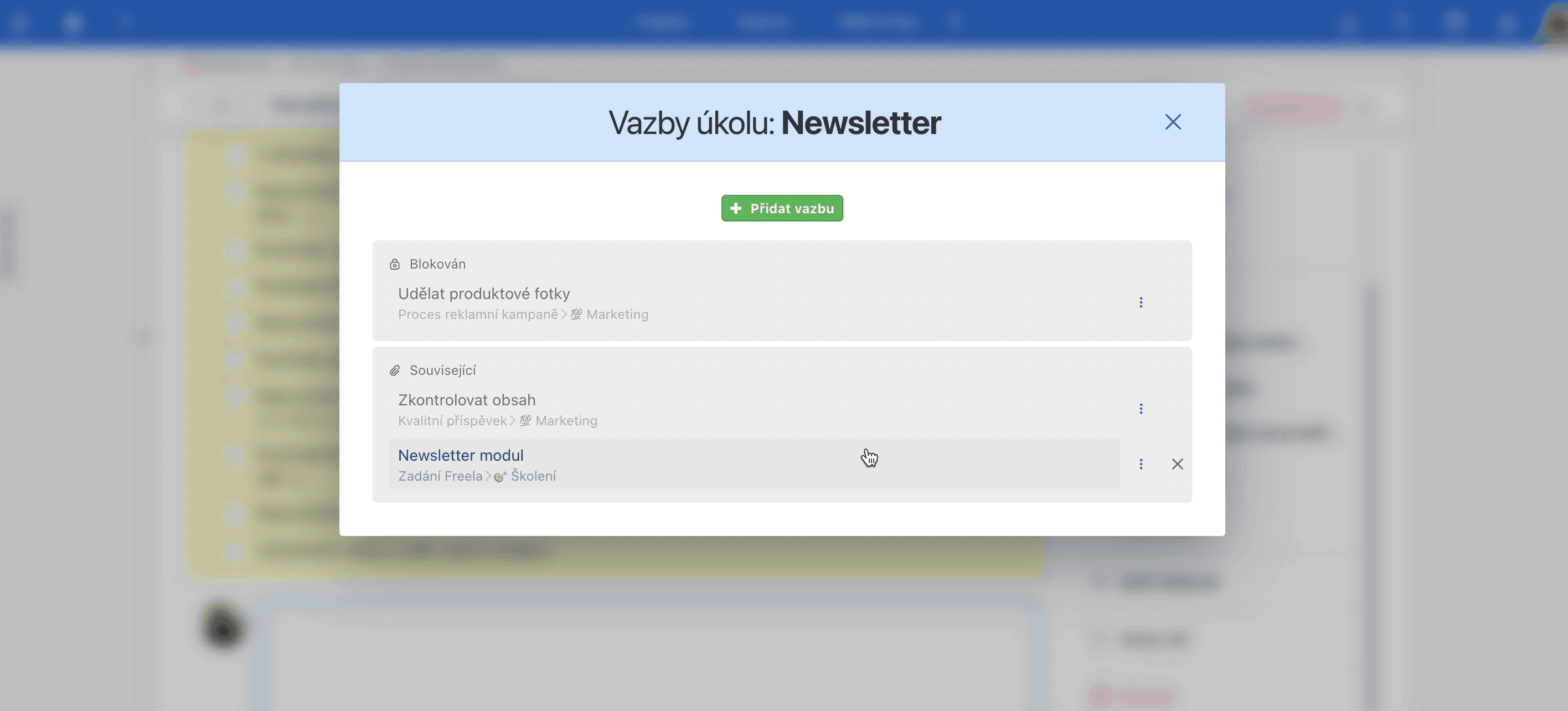
Přidání vazby v šabloně
Vazby můžete nastavit i přímo v šabloně. Pokud ze šablony vytvoříte nový projekt, tyto vazby se v novém projektu propíší.